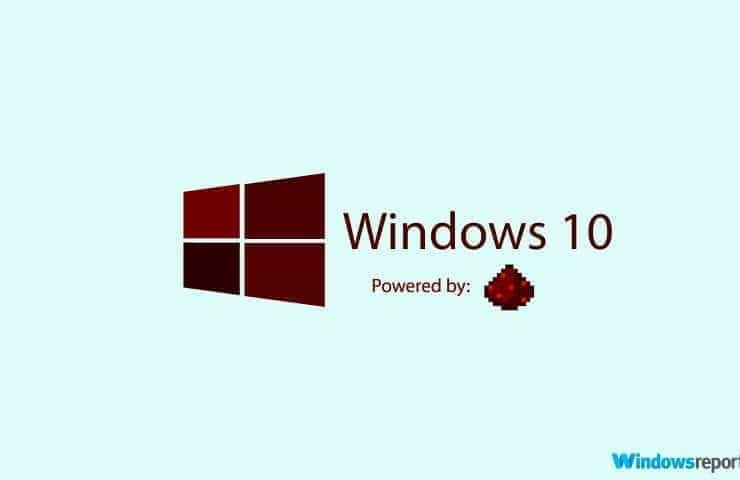Det anbefales at afinstallere tilknyttede apps og slette filer
- Unifairy.sys er en anti-cheat-fil, der ofte er bundtet med Honkai Impact 3rd-spillet.
- Denne fil er kendt for at udløse den unifairy.sys inkompatible driverfejl og kan blive fjernet.

xINSTALLER VED AT KLIKKE PÅ DOWNLOAD FIL
- Download Restoro PC Repair Tool der følger med patenterede teknologier (patent tilgængeligt her).
- Klik Start scanning for at finde Windows-problemer, der kan forårsage pc-problemer.
- Klik Reparer alle for at løse problemer, der påvirker din computers sikkerhed og ydeevne.
- Restoro er blevet downloadet af 0 læsere i denne måned.
Du skal have stødt på et problem med en af dine appfiler på en Windows-enhed. Især kan du lige have fået fejlmeddelelsen unifairy.sys inkompatibel driver.
Windows-brugere undrer sig derefter over, hvad denne specifikke fil er. Så vi vil undersøge, hvad det er og vise dig den korrekte måde at fjerne det på.
Hvad er Unifairy.sys?
Unifairy.sys er en anti-cheat fil hovedsageligt forbundet med spilapplikationer, især Honkai 3rd Impact-spil. Det kan dog også være bundtet med Genshin Impac, og det udløser ofte mange problemer.
Deaktiverer kerneisolering af hukommelsesintegritet er nødvendigt for at forhindre relaterede problemer og fejl, når en inkompatibel driver forsøger at fungere, mens hukommelsesintegritet er aktiveret.
Desværre har standarddriverunderstøttelsen på visse enheder låst denne indstilling, hvilket forhindrer dig i at deaktivere den via almindelige metoder. Så nedenfor er, hvordan du deaktiverer unifairy.sys og forhindrer yderligere fejl.
Hvordan fjerner jeg unifairy.sys fra min computer?
1. Slet filen
1.1 Afinstaller programmet/spillet ved hjælp af unifairy.sys
- Trykke Windows + R, type appwiz.cpl, og ramte Gå ind.
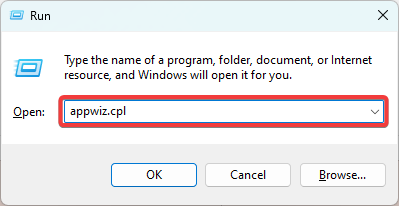
- Søg gennem programlisten efter det program, der bruger filen (I de fleste tilfælde er den app, du skal afinstallere, Honkai Impact 3rd).
- Klik på den og vælg Afinstaller knap.
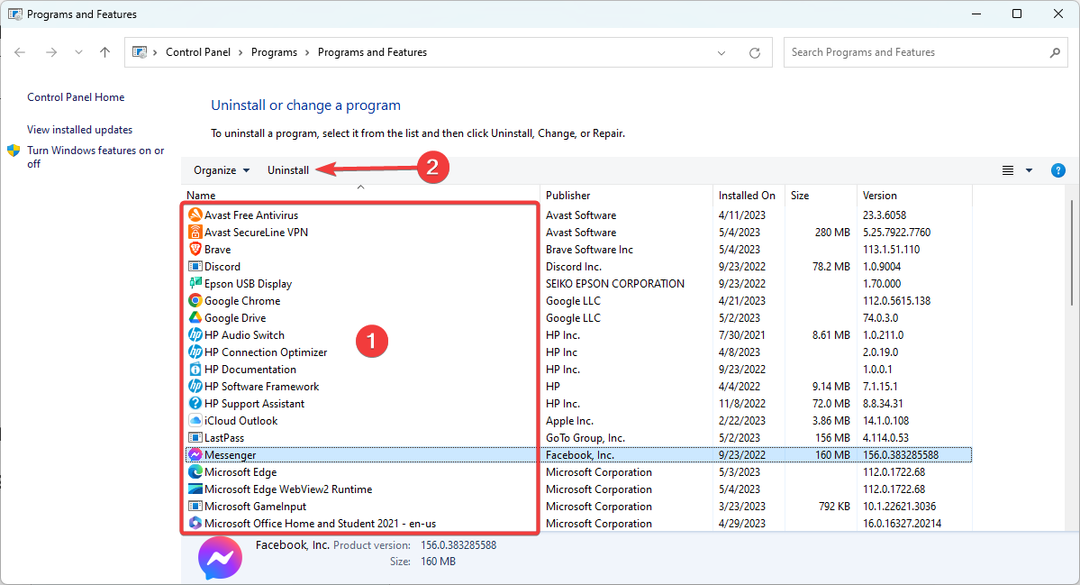
- Følg guiden for at fuldføre afinstallationen.
1.2 Slet filen
- Trykke Windows + E at åbne Fil Explorer.
- Naviger til stien nedenfor, og find unifairy.sys fil.
C:\Windows\System32
- Højreklik på filen og vælg sletteikonet.
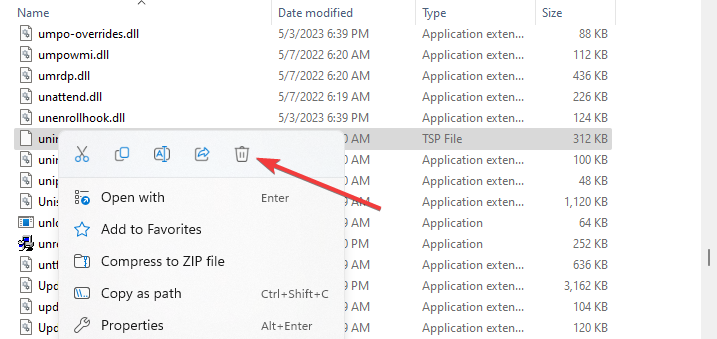
2. Brug af registreringsdatabasen
- Trykke Windows + R at åbne Løb dialog.
- Indtaste regedit og ramte Gå ind.
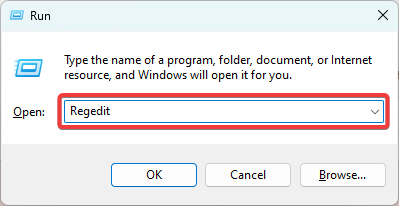
- Naviger til stien nedenfor:
Computer\HKEY_LOCAL_MACHINE\SYSTEM\CurrentControlSet\Control\DeviceGuard\Scenarios\HypervisorEnforcedCodeIntegrity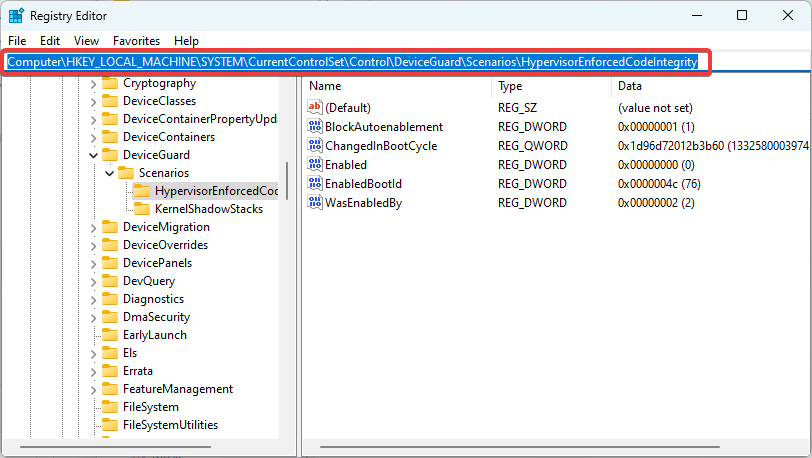
- Dobbeltklik Aktiveret og ændre værdien til 0.
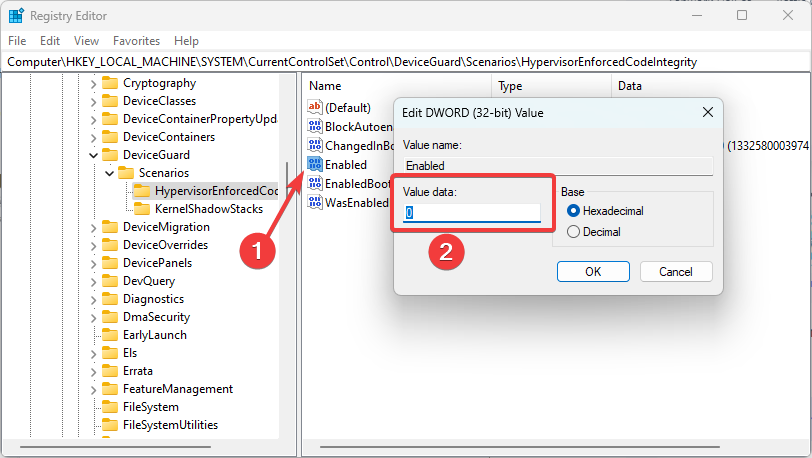
- Genstart computeren, og du skulle ikke længere have unifairy.sys.
Selvom denne metode ikke fjerner den fra din computer, deaktiverer den filen og dens evne til at påvirke programmer.
- Fvevol.sys BSoD: 5 måder at rette denne fejl på
- Hvad er User32.dll & Hvordan rettes dets fejl?
- d3d8.dll mangler eller ikke fundet? 5 måder at løse det på
Processen med at slippe af med denne spilsnydefil er ret nem. Vi anbefaler løsning en, da den er den mest effektive, men at bruge den anden løsning vil også fungere, og begge vil løse eventuelle problemer med unifairy.sys inkompatibel driver.
Vi anbefaler at læse vores guide vedr afinstallation af software på Windows 11 hvis du har problemer med at fuldføre den første løsning.
Og det er det for denne guide. Fortæl os venligst, hvad der virkede i kommentarfeltet nedenfor.
Har du stadig problemer? Løs dem med dette værktøj:
SPONSORERET
Hvis ovenstående råd ikke har løst dit problem, kan din pc opleve dybere Windows-problemer. Vi anbefaler download af dette PC-reparationsværktøj (vurderet til Great på TrustPilot.com) for nemt at løse dem. Efter installationen skal du blot klikke på Start scanning knappen og tryk derefter på Reparer alle.

![Beklager, denne kanal er midlertidigt utilgængelig Hulu-fejl [FIXED]](/f/b51fe614737cce0f1435855408a161f8.jpg?width=300&height=460)